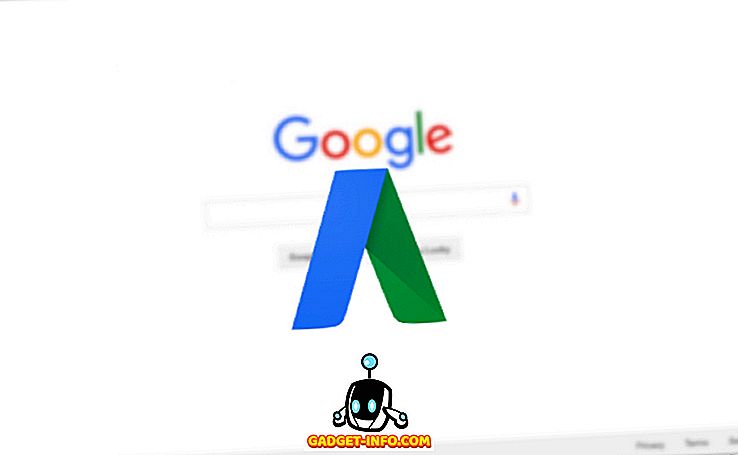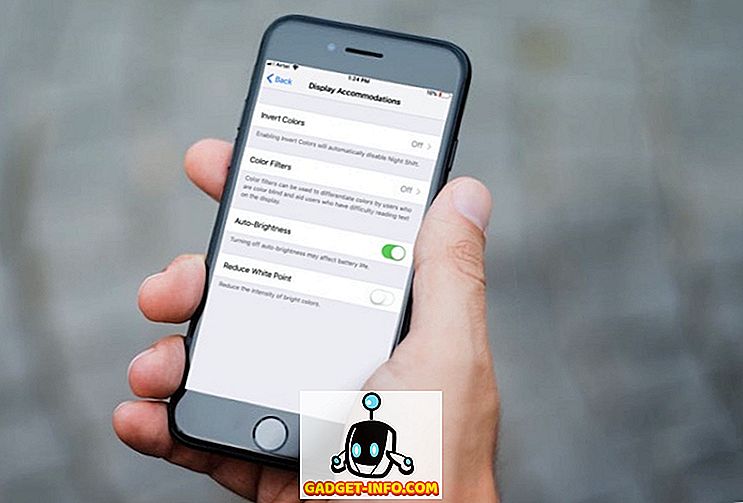Trong số rất nhiều ưu điểm mà Linux miễn phí và nguồn mở có, một điều rất hữu ích là sự sẵn có của nhiều bản phân phối Linux tuyệt vời mà bạn có thể chọn và sử dụng. Ngoài ra, gần như tất cả các bản phân phối Linux có khả năng khởi động và chạy HĐH từ phương tiện cài đặt, chẳng hạn như ổ đĩa flash USB. Nhưng điều gì sẽ xảy ra nếu bạn có thể sử dụng điện thoại Android thay vì ổ flash USB để chạy (và tất nhiên, cài đặt) chỉ về bất kỳ bản phân phối Linux nào trên máy tính của bạn?
Thực tế, bạn có thể, nhờ vào một ứng dụng Android tuyệt vời có tên DriveDroid . Nhưng ngay cả trước khi chúng tôi thảo luận về cách khởi động Linux trên PC bằng điện thoại Android, hãy xem lý do tại sao bạn muốn làm điều đó và (phần cứng & phần mềm) cần thiết cho nó.
Tại sao nên sử dụng điện thoại Android để khởi động Linux trên PC?
- Không cần (và rắc rối) mang theo ổ flash USB có thể khởi động riêng. Sử dụng điện thoại (Android) mà bạn luôn mang theo bên mình.
- Tất cả các ưu điểm của ổ flash USB Linux có thể khởi động, như môi trường làm việc được cá nhân hóa (với tất cả các ứng dụng Linux yêu thích của bạn).
Yêu cầu cơ bản trước khi tiến hành:
- Một điện thoại Android đã được root, đã cài đặt ứng dụng DriveDroid .
- Cáp USB để kết nối điện thoại với PC.
- Rufus, một công cụ tạo phương tiện có thể khởi động miễn phí.
- Tệp ISO của bản phân phối Linux mà bạn muốn khởi động trên PC.
Thiết lập DriveDroid để khởi động Linux trên PC bằng điện thoại Android
Bước 1: Khởi chạy DriveDroid và đi tới Cài đặt của ứng dụng > Cài đặt USB> Trình hướng dẫn cài đặt USB . Bây giờ, hãy hoàn thành các bước đơn giản, tự giải thích trong trình hướng dẫn, như được nêu dưới đây:
Tiến hành> Thu thập root> Tôi đã cắm cáp USB> Tiến hành> Nhân Android chuẩn> Tôi thấy ổ USB, tiến hành> DriveDroid khởi động thành công, tiến hành> Đóng trình hướng dẫn

Bước 2: Nhấn vào biểu tượng của + + trong thanh tùy chọn của DriveDroid và chọn Tạo hình ảnh trống .

Bước 3: Chỉ định tên mô tả (ví dụ Ubuntu) cho hình ảnh trống, cũng như kích thước hình ảnh. Nói chung, kích thước hình ảnh phải lớn hơn một chút so với kích thước tệp ISO của bản phân phối Linux mà bạn muốn sử dụng. Ngoài ra, bỏ chọn tùy chọn Bảng phân vùng (MBR) và tiến hành bước tiếp theo.

Bước 4: Đợi cho đến khi hình ảnh đĩa được tạo. Sau khi hoàn tất, hãy nhấn vào nó và khi hộp thoại bật lên hình ảnh Máy chủ lưu trữ hình ảnh xuất hiện, hãy chọn tùy chọn USB có thể ghi .

Bước 5: Kết nối điện thoại Android của bạn với PC thông qua cáp USB và chạy Rufus. Nó sẽ hiển thị bộ nhớ trong của điện thoại, thường có tên NO_LABEL . Chống lại tùy chọn Tạo hình ảnh đĩa có thể khởi động bằng cách sử dụng tùy chọn, chọn hình ảnh ISO và sử dụng nút bên cạnh để chỉ định ISO của bản phân phối Linux mà bạn đã lưu trên PC. Cuối cùng, bấm Bắt đầu để bắt đầu ghi tập tin ISO vào điện thoại.

Bước 6: Đó là khá nhiều tất cả. Khởi động lại PC và bản phân phối Linux sẽ được khởi động thông qua điện thoại Android được kết nối, sử dụng điện thoại làm thiết bị USB khởi động đầu tiên . Làm thế nào là mát mẻ?
Đây là HĐH sơ cấp (bản phân phối Linux) đã khởi động trên PC của chúng tôi thông qua điện thoại Android đã được root, sử dụng phép thuật của DriveDroid:

Các tính năng khác của DriveDroid:
- Tải trực tiếp hình ảnh ISO của hơn 35 bản phân phối Linux khác nhau về điện thoại của bạn. Điều này có thể hữu ích khi bạn chưa có tệp ISO. Nhấn vào đây để xem danh sách tất cả các bản phân phối có thể tải xuống qua DriveDroid.
- Thử / Cài đặt nhiều bản phân phối Linux trên PC, trực tiếp từ điện thoại Android của bạn.
- Khởi động Windows 10, 8 và 7 trên PC, qua điện thoại Android (Tuy nhiên, chúng tôi không thể làm cho nó hoạt động trong quá trình thử nghiệm của chúng tôi).
Lưu ý quan trọng / Các vấn đề tiềm năng:
- Mặc dù phần lớn các điện thoại Android đã root hoạt động hoàn hảo với DriveDroid, nhưng có thể có một số thiết bị không hoạt động. Điều này là do DriveDroid sử dụng một số tính năng của nhân Android có thể không khả dụng trên một số điện thoại Android nhất định.
- Đảm bảo bạn không sử dụng DriveDroid trong khi thẻ SD của điện thoại đang được sử dụng trên PC, vì điều này có thể gây mất dữ liệu.
Mang theo Linux Distro yêu thích của bạn với điện thoại của bạn
DriveDroid cho phép môi trường làm việc Linux được cá nhân hóa của bạn trên mọi PC mà không cần phải mang theo các ổ flash USB có thể khởi động. Tất cả bạn cần là điện thoại Android (đã root) của bạn. Nó khá đơn giản và hoạt động theo cách nó được yêu cầu. Cung cấp cho DriveDroid một cú đánh và cho chúng tôi biết suy nghĩ của bạn trong các bình luận bên dưới.